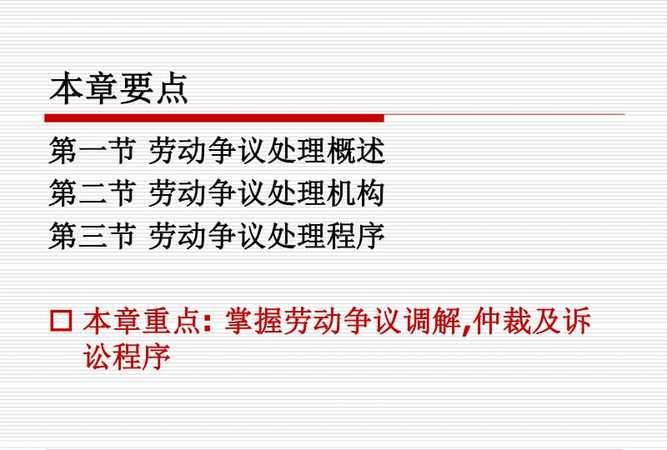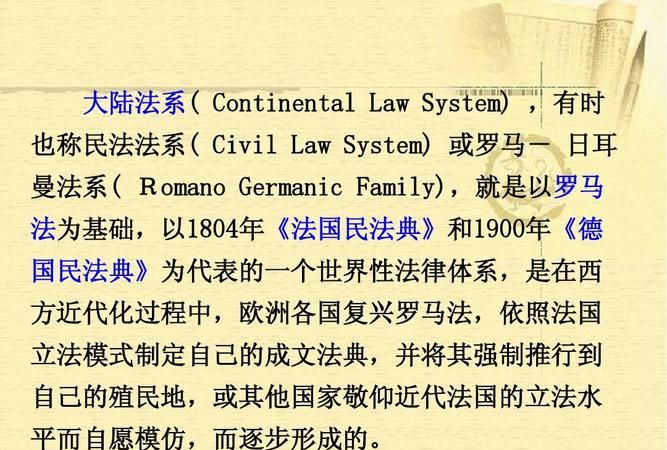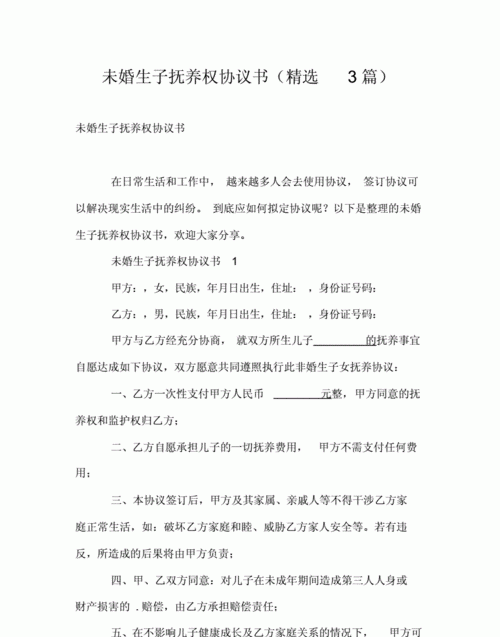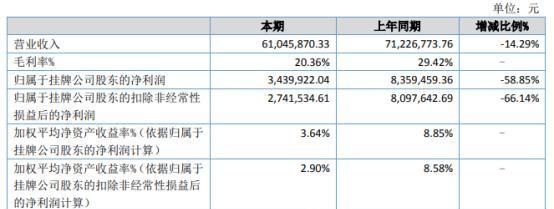本文目录
ps中的高反差保留是什么意思
PS滤镜中的高反差保留是对比较明显的边缘进行边缘锐化。
使用ps高反差保留滤镜时,半径值不要取得太大,而进行多次“高反差保留”锐化,其效果可能会较好。
具体使用演示:
1、打开所需锐化的图像,复制一个图层,生成“背景副本”图层。
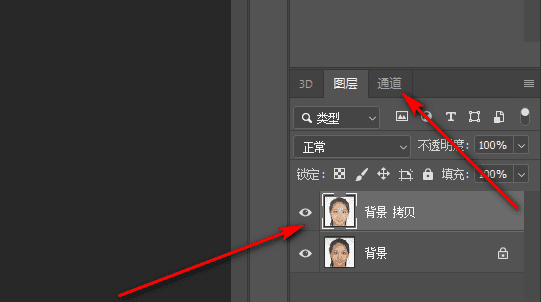
2、执行“图像-一调整去色”,将副本图层去色。
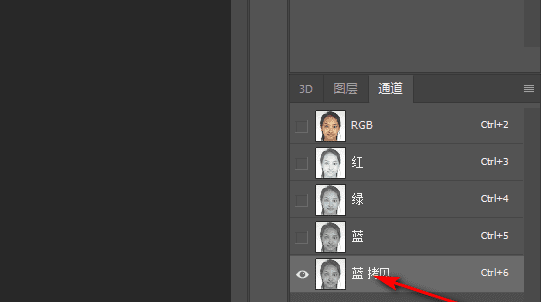
3、将副本图层混合模式改为:叠加。
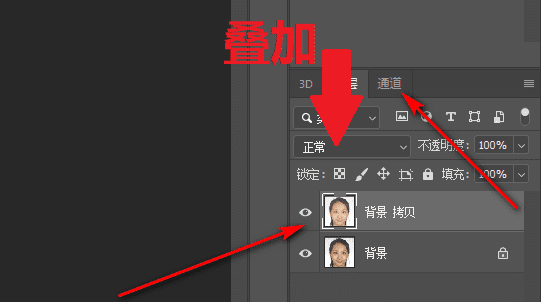
4、执行“滤镜”“其他”“高反差保留”。(其中: 半径:值越大,保留的高调和暗调区域越多,半径究竟多少为好,视具体图像而定,一般建议选用1~2为好。)
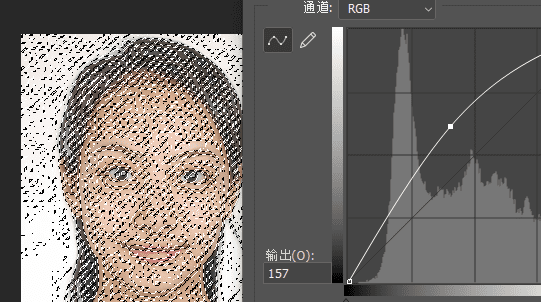
5、把有有反差的部分亮度调高之后,人脸上的斑点(突出的边缘)就少了很多(进行了锐化处理)。

ps如何使用高反差保留无损锐化数码照片的功能
高反差保留是其中一种颇受推荐的保留无损锐化数码照片方式,那么如何操作呢?下面给大家讲解ps使用高反差保留无损锐化数码照片的具体步骤
打开ps,在图层位置右击该图,复制图层。
在新图层上,选择:滤镜→其他→高反差保留。
而一般锐利化照片,我们会选择0.5 – 3像素不等,这里选择 1.5为例
再选择:图像→调整→色相与饱和度
弹出的窗口中,将将饱和度调到最低(减少颜色干扰)
在这张已经使用高反差保留的图层,把它设定图层模式为叠加,而不透明度则保持 100%
如图所示,就是锐化处理的结果
以下是 100% 剪裁,左图是制作前,右图是制作后,明显在线条、边缘位置及细节上清晰多了
这里还有其他图片的效果
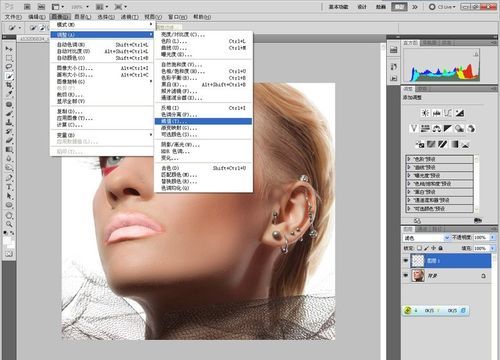
ps中高反差保留怎么用
点击图层面板,再右击图片层,并复制图层,复制好后点击混合专选项处,选择柔光。然后点击滤镜菜单,选择“高反差保留”,弹出高反差保留对话框后,把半径滑块向右侧拉动即可。
Adobe Photoshop,简称“PS”,是由Adobe Systems开发和发行的图像处理软件。 Photoshop主要处理以像素所构成的数字图像。使用其众多的编修与绘图工具,可以有效地进行图片编辑工作。

ps如何利用高反差保留磨皮
photoshop cs6教程利用高反差保留PS磨皮,利用photoshop里的滤镜高反差保留,通过通道里可以提取出脸上的斑。通过这个原理,我们可以利用它来进行脸上去斑的磨皮操作。
下面我们来进行具体的步骤讲解,由于步骤比较多,我们一定要抱着理解每一步的态度去学。而不是跟着一步步操作,最后效果是出来了,可怎么出来的还是不明白。
ctrl+j键复制一个背景图层,保留原图。这样以后我们如果想恢复原图,才有得恢复。
进到通道,找一个对比度较高的通道,这里蓝色通道的对比度最高,我就用蓝色通道,直接复制一个蓝色通道。
对刚才复制的蓝色通道进行滤镜-》其它》高反差保留,半径设置为9.1
由于眼睛和嘴唇是不需要进行调整的,所以我们用黑色的画笔把这两个区域涂黑。原因是,在通道里面,进行高光选取的时候,不会把这两个区域也选进去。
这一步,我们进行计算,什么是计算?计算就是通过单独的模式处理,使通道里的对比度变得更强,以方便我们把脸上的斑区选出来。这里,重复计算三次,使对比度更强,我们可以看到计算三次后,通道里自动建了三个新通道。
现在我们按住ctrl键,同时点下alpha3这个通道,把高光选出来,由于我们要选的是斑,所以我样要进行反选。ctrl shift i 就把斑选中了。
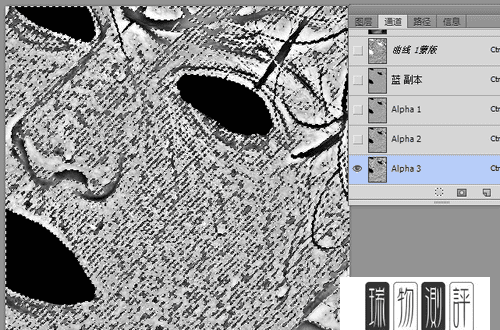
现在我们回到图层面版,新建一个曲线图层
调整曲线,使斑区和皮肤的颜色最接近为准。
下一步,我们盖印一个新图层出来。盖印图层的操作方法,在所有图层的最上面建一个新图层,然后按下ctrl alt shift e 这四个键就可以了。这样就新建了图层1.以后的操作都以图层1为准了。 这里解释一下盖印图层:简单地说,它就是把下面所有可见图层合并到一个图层里。
我们把图层1复制两次
接下来我们先把图层1副本2的眼睛关掉,对图层1副本1进行滤镜--模糊--表面模糊
然后我们对图层1副本2进行滤镜--其它--高反差保留,这一步是提取皮肤的纹理。因为上一叔模糊已经把皮肤的纹理给去掉了。这步把纹理补回来。
然后我们同时按着ctrl同时左键点击图层1,图层1副本1,图层1副本2这三个层,选中后,ctrl不要放手,按下G,这样就把三层组合到一个组里了。选中组,然后按alt点添加蒙版,给组添加一个黑色蒙版。
最后我们在蒙版上用前景色白色来进行磨皮操作,到这里就基本上完成了。其中的细小调整,你们可以自行灵活应用。比如中间有斑没去完的,就用修复画笔工具修复一下。
以上就是关于ps高反差怎么用,ps中的高反差保留是什么意思的全部内容,以及高反差怎么拍的相关内容,希望能够帮到您。
版权声明:本文来自用户投稿,不代表【蒲公英】立场,本平台所发表的文章、图片属于原权利人所有,因客观原因,或会存在不当使用的情况,非恶意侵犯原权利人相关权益,敬请相关权利人谅解并与我们联系(邮箱:350149276@qq.com)我们将及时处理,共同维护良好的网络创作环境。